

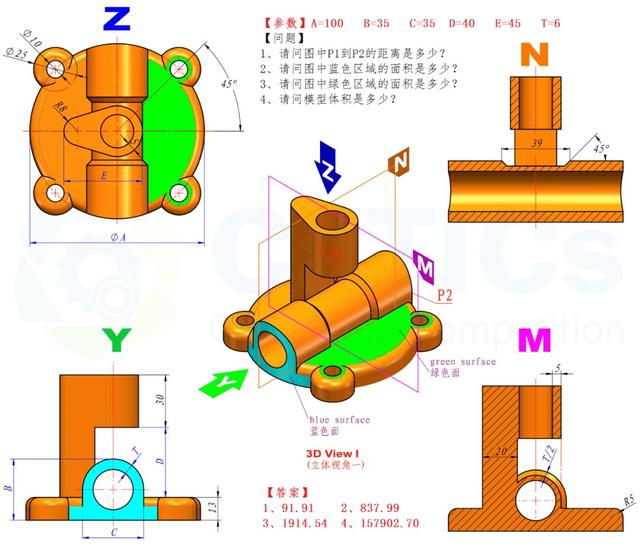
此图是用SolidWorks2015建模,用KeyShot 8渲染,上面2张图。
建模步骤:
1.在上视基准面上画草图。
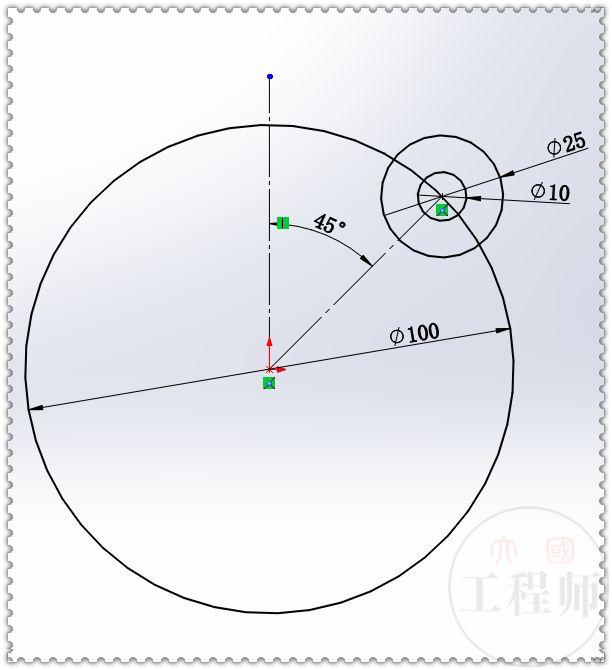
圆周阵列两个小圆
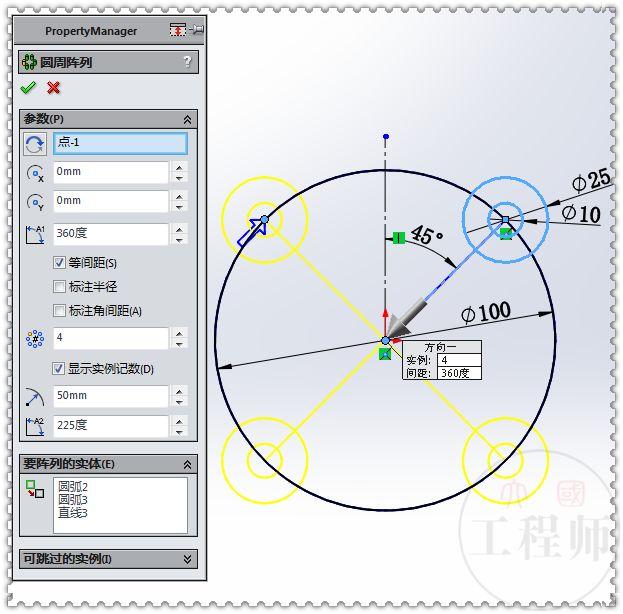
剪裁也行,不剪裁也可以(拉伸的时候要选轮廓)
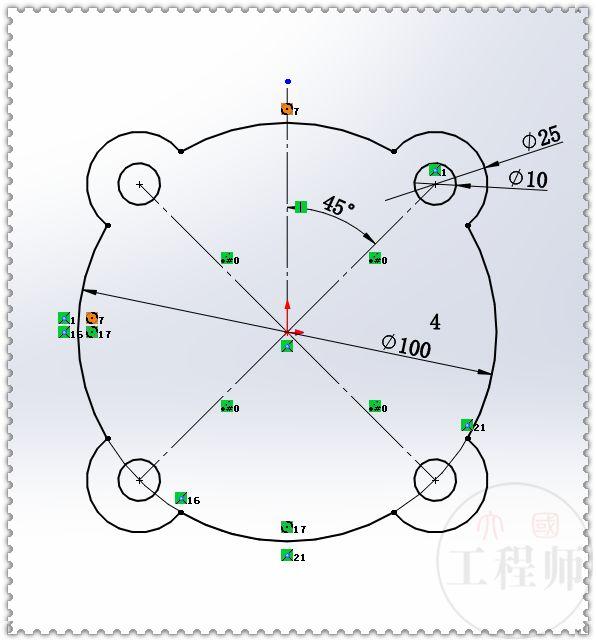
2.拉伸凸台,高度:13 。(上一步剪裁了草图,这里就不要选轮廓了)
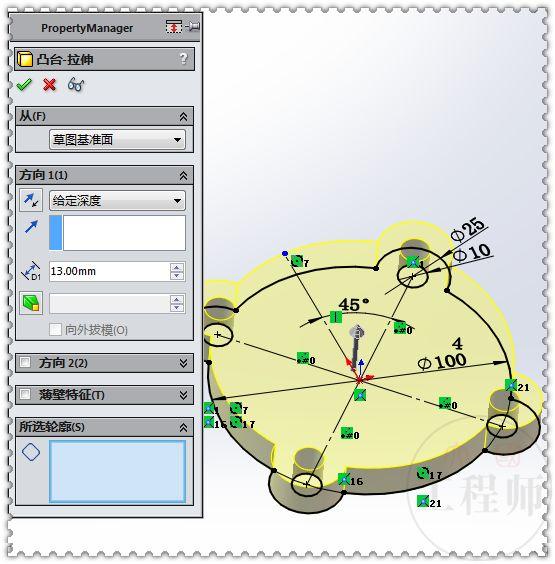
3.圆角,半径:5 。


4.在前视基准面上画草图。
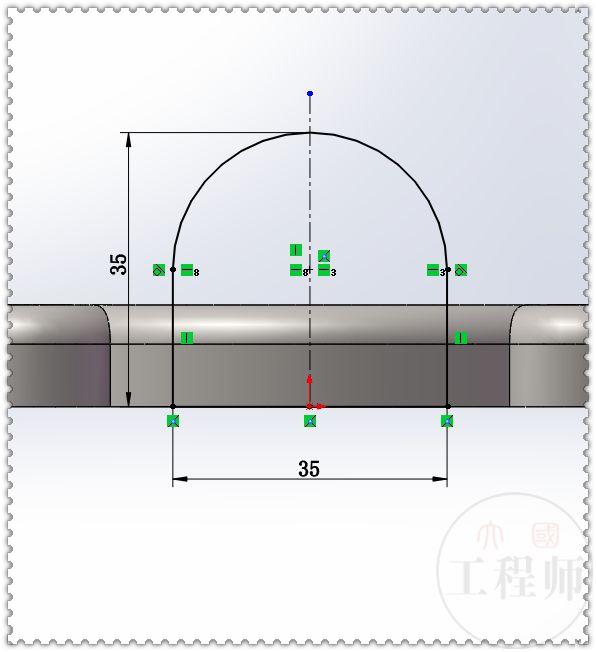
5.拉伸凸台,方向一、方向二都是成形到圆弧面。去掉合并结果。

6.还是在前视基准面上草绘,转换实体引用边线、等距边线:3 。
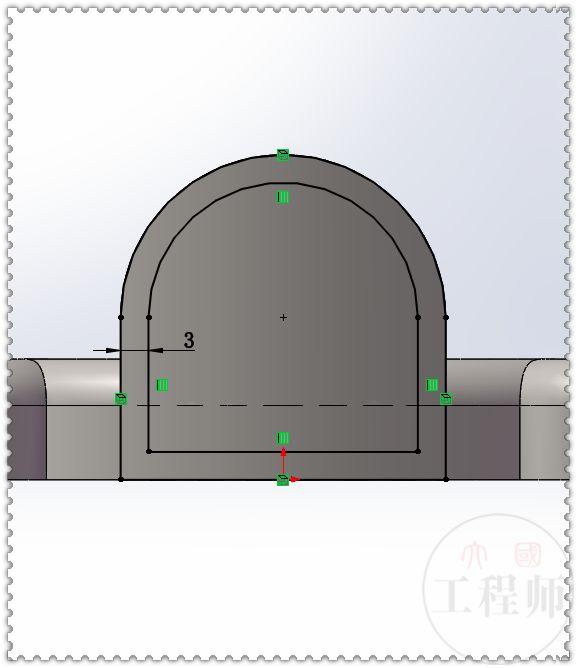
7.拉伸切除,两侧对称:39 ;特征范围:绿色实体。
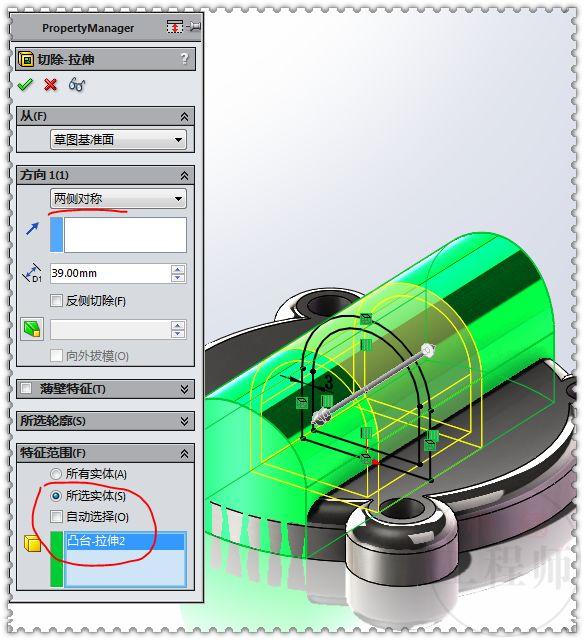
8.组合。

9.倒角:3*45度。

10.在蓝色面上草绘图形。

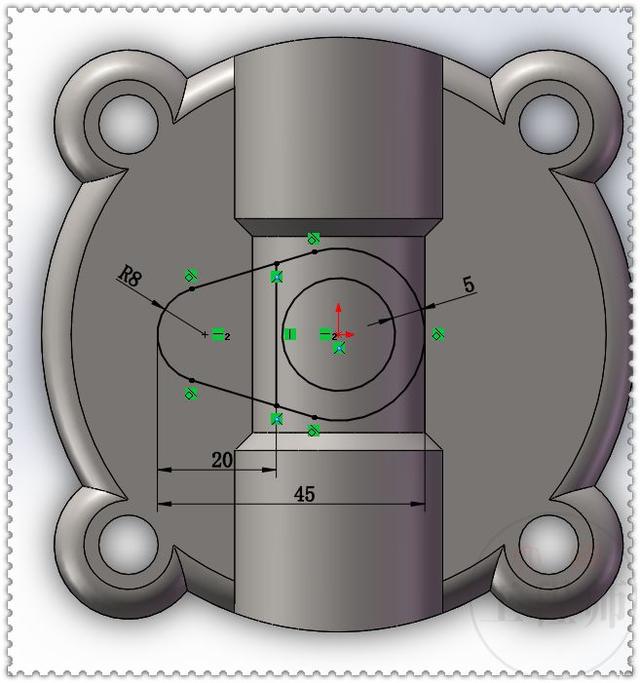
12.拉伸凸台,高度:70 ;所选轮廓:直线左边的两个区域。

13.在实体顶面草绘,转换实体引用上一步的草图,删掉竖直线。

14.拉伸凸台,高度:30 。

15.在前视面上草绘,等距边线:6 ,拖拽成一个圆。

16.拉伸切除,完全贯穿两者。

17.测量距离:91.91 ,正确。

18.测量面积:837.99 ,正确,精度高。

19.测量面积:1914.54 ,正确。

20.测量体积:157902.70 ,正确。
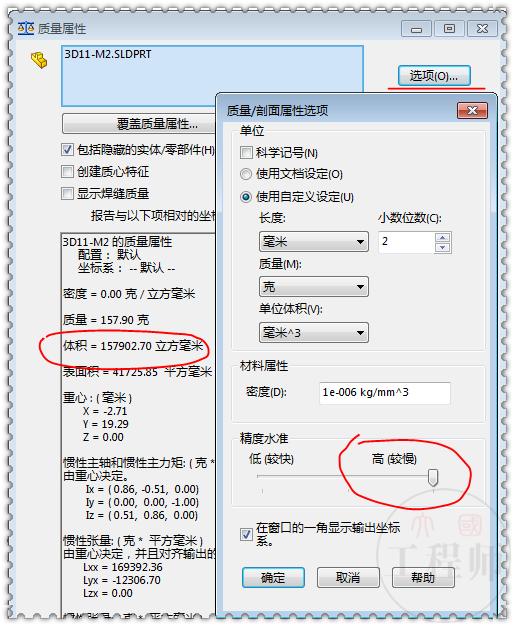
21.完成。

用前视基准面分割的实体(也可以用顶部的剖面图)
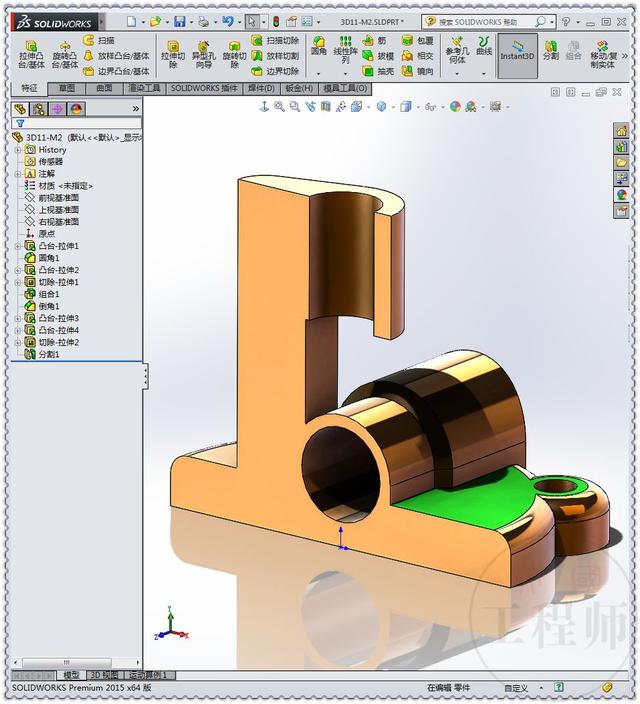
用右视基准面分割的实体

 加载中,请稍侯......
加载中,请稍侯......
精彩评论